ロジクールのキーボードは高機能なゲーミングシリーズがあり、いつも人気を持っています。Logicoolワイヤレスキーボードドライバーを更新したい場合、ご心配なく。下記のいずれかの方法で簡単にドライバをダウンロードして更新することができます。
目次
手動でLogicoolキーボードドライバーをダウンロードする方法
ドライバを手動でダウンロードしたい場合は、LogicoolワイヤレスキーボードのドライバをLogicool公式ウェブサイトから手動でダウンロードして更新することができます。
1.Logicoolサポートを開きます。
2.お使いの製品のカテゴリを選択します。
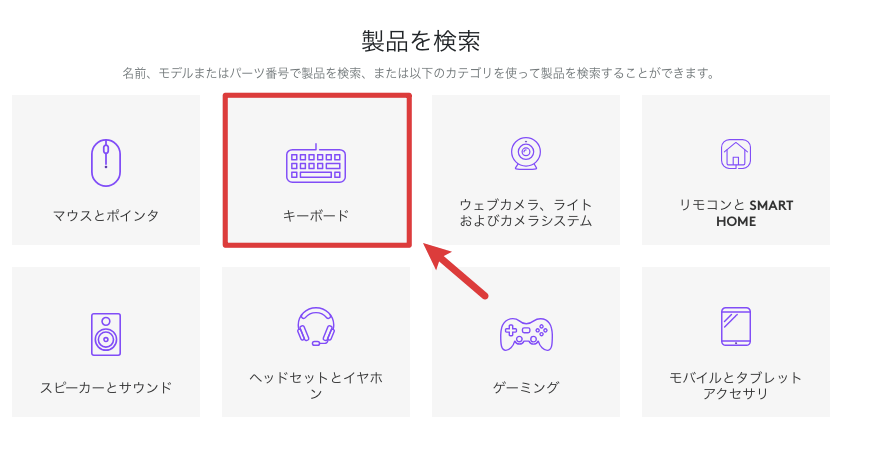
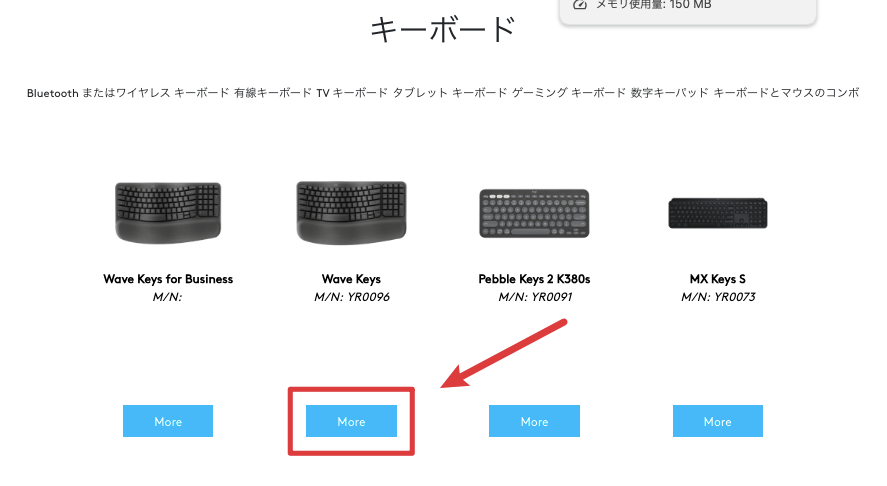
4.左側のメニューで、「ダウンロード」タブをクリックします。
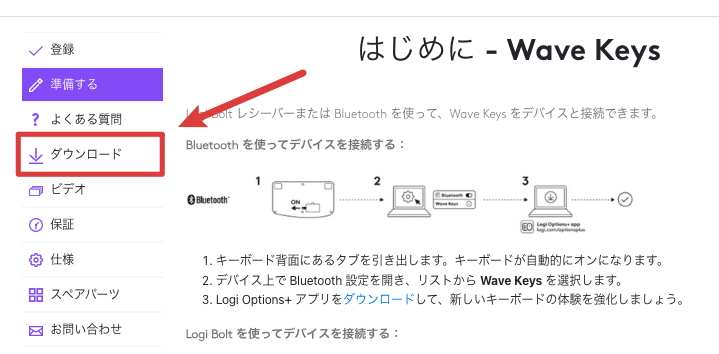
5.お使いのパソコンのOSをクリックして、最新のドライバーが見えます。「Download Now」をクリックします。
ドライバーをダウンロードしたい場合、「Show all downloads」をクリックしてドライバーヒストリーが見えます。
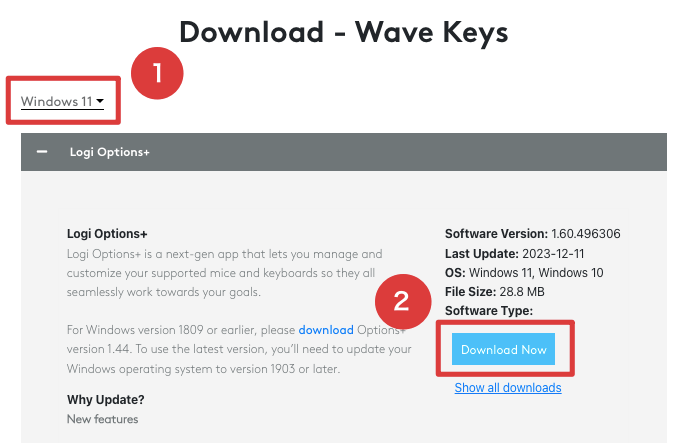
6.ダウンロードファイルをダブルクリックしてインストールします。完了した後パソコンを再起動します。
そして、ワイヤレス機能は、Bluetoothドライバーとの関連がありますから、Logicoolワイヤレスキーボードがトラブルが発生した時、Bluetoothドライバーを更新することも役に立つ場合があります。マニュアルで更新する方法は、デバイスマネージャーでBluetoothドライバーを探して更新(ダウンロード、インストール)します。
自動でLogicoolワイヤレスキーボードドライバーをダウンロードする方法
ロジクールのウェブサイトからドライバをダウンロードするには、ソフトウェアリストから正しいドライバーを選択する必要があります。この過程で時間が無駄になるかもしれません。お使いのパソコン、デバイスとパソコン知識についてあまり知らない場合、それはより難しいです。ドライバーの手動ダウンロードを代わりに、Driver Easyで自動ダウンロードするほうがより便利です。
「Driver Easy」がすべてのドライバーをスキャンして、問題ドライバーを発見して自動的にアップデートする専門的なドライバダウンロードソフトです。特にPro版は、スキャンするとワンクリックですべでのドライバー(キーボードドライバーとBluetoothドライバー)が短時間で更新完了でき、快適な体験を提供します。提供しているすべてのドライバーが厳しいMicrosoft認証とDriver Easy内部の認証を取得していて、すごく安心感があります。
下はドライバーの簡単インストール手順を紹介します。
1.「Driver Easy」をダウンロードしてインストールします。
2.「Driver Easy」を開き、左側の「スキャン」をクリックし、ドライバーを検査します。

3.検出されたドライバーが下のリストで見えます。
FREE:キーボードドライバー、Bluetoothドライバーを探し出し、右側の「更新」をクリックし、指示に従って更新します。
Pro:右下部の「すべて更新」をクリックし自動的に更新します。
(この機能がPro版の環境で実行します。クリックすると詳しい説明があります。商品購入日より30日間全額返金が可能です。ご安心して利用ください。)

4.更新が完了します。PCを再起動してエラーかまだかどうかを確認します。
サポートが必要な場合は、Driver Easyのサポートチーム (support@drivereasy.com)にご連絡ください。


